Sửa lỗi Skype Keeps Disconnecting trên PC

Skype liên tục ngắt kết nối và kết nối lại cho thấy kết nối mạng của bạn không ổn định hoặc bạn không có đủ băng thông.
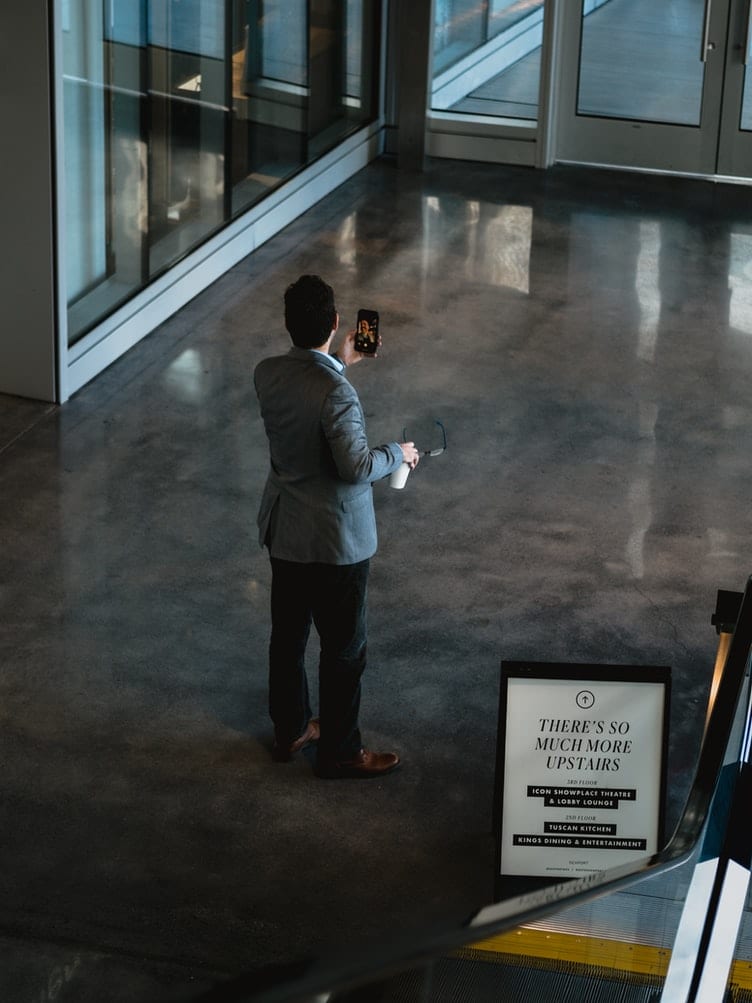
Nếu các cuộc đoàn tụ gia đình hoặc bạn bè của bạn bị gián đoạn bởi sự tĩnh tại thế giới khác trong FaceTime, hãy thư giãn. Mày không đơn độc.
Đó không phải là một trò đùa của người ngoài hành tinh. Các diễn đàn có rất nhiều người phàn nàn về sự tĩnh điện bất cứ khi nào họ sử dụng FaceTime và tệ hơn là ngay cả khi đang nói chuyện trên đó.
Bên cạnh sự biến dạng về thính giác, đây cũng là những vấn đề kỳ lạ như người gọi FaceTime nghe người ở đầu dây bên kia trước khi họ “Đã chấp nhận” hoặc “Từ chối” cuộc gọi. Nói về một cuộc xâm phạm quyền riêng tư.
Apple đã xuất bản một số bài báo khuyên mọi người về cách khắc phục những lỗi này. Bỏ qua các thuyết âm mưu như "Lỗi thời có kế hoạch", nó cũng tuyên bố rằng chỉ có một số người đang phải đối mặt với những vấn đề này. Theo như những gì chúng tôi lo ngại, đối với một chiếc điện thoại cao cấp, ngay cả “số nhỏ” đó cũng có thể gây rắc rối - đặc biệt là khi nó dẫn đến những cuộc thảo luận rùng rợn như thế này .
Có rất nhiều lời khuyên trên mạng về cách xử lý vấn đề này, nhưng Apple đã đưa ra giải pháp hiệu quả của riêng họ. Đây là một vài ý tưởng dành cho bạn.
Vâng, khá rõ ràng, nhưng nâng cấp điện thoại của bạn lên phiên bản mới nhất có thể giải quyết vấn đề vĩnh viễn. Đơn khiếu nại này đã xuất hiện ít nhất từ năm 2017 và apple có thể đã tìm ra giải pháp trong bản nâng cấp mới nhất.
Có một số nguồn gây nhiễu thông thường. Hãy thử sử dụng điện thoại của bạn cách xa chúng. Lò vi sóng, đèn huỳnh quang và cáp điện, v.v ... là nguyên nhân gây nhiễu tĩnh điện nhiều lần.
Chúng tôi ước mình có thể nói điều này trực tiếp với Tĩnh Thần, và họ sẽ để chúng tôi yên. Cách thay thế là đi tới Cài đặt> Không làm phiền. Sau đó, kiểm tra xem nó có được đặt thành Tắt không.
Được rồi, đừng phòng thủ! Bạn có thể là người ngăn nắp nhất nhưng rất hiếm người nghĩ đến việc vệ sinh loa trên điện thoại của mình. Vì vậy, hãy tháo tất cả các tấm bảo vệ, màng bảo vệ và hộp đựng thông minh của bạn và xem đầu thu có bị bẩn không. Nếu bạn phát hiện ra một số bụi bẩn (hoàn toàn không phải lỗi của bạn!), Hãy sử dụng một bàn chải mềm. Và, ừm, hãy đảm bảo rằng bàn chải cũng sạch.
Đây là những gợi ý mà Apple đã đưa ra để giải quyết vấn đề tĩnh FaceTime của bạn. Tuy nhiên, trong trường hợp không có cách nào ở trên hoạt động, có những phương pháp khác mà bạn có thể muốn thử.
Một phương pháp khác để loại bỏ sự biến dạng trên iPhone của bạn là nhấn nút Home và nút Nguồn ở bên cạnh đồng thời trong 10 giây. Thiết bị sẽ tự khởi động lại. Đăng nhập lại và tính năng tĩnh sẽ biến mất.
Trong trường hợp bạn đang sử dụng Tai nghe, hãy kiểm tra xem vấn đề có phải do chúng không. Đôi khi, tai nghe nhét tai cũ hơn hoặc tai nghe có dây bị sờn có thể gây ra âm thanh tĩnh đó.
Nếu bạn đang trò chuyện với một nhóm người trên FaceTime, lời khuyên hữu ích là "Tắt tiếng" tất cả mọi người và chỉ để một người nói chuyện tại một thời điểm.
Nếu không có cách nào trong số này phù hợp với bạn, hãy liên hệ với Bộ phận hỗ trợ của Apple . Chúc mừng FaceTiming!
Skype liên tục ngắt kết nối và kết nối lại cho thấy kết nối mạng của bạn không ổn định hoặc bạn không có đủ băng thông.
Hướng dẫn chi tiết cách bật phụ đề trực tiếp trên Microsoft Teams giúp người dùng theo dõi cuộc họp hiệu quả hơn.
Khi bạn quyết định rằng bạn đã hoàn tất tài khoản Instagram của mình và muốn xóa nó. Dưới đây là hướng dẫn giúp bạn xóa tài khoản Instagram của mình tạm thời hoặc vĩnh viễn.
Để sửa lỗi Teams CAA50021, hãy liên kết thiết bị của bạn với Azure và cập nhật ứng dụng lên phiên bản mới nhất. Nếu sự cố vẫn tiếp diễn, hãy liên hệ với quản trị viên của bạn.
Ngoài ra, hãy xem cách bạn có thể ghi lại cuộc họp Zoom cục bộ hoặc lên đám mây, cách bạn có thể cho phép người khác ghi lại bất kỳ cuộc họp Zoom nào.
Nhanh chóng tạo một cuộc thăm dò Skype để chấm dứt bất kỳ cuộc thảo luận nào. Xem chúng dễ dàng tạo ra như thế nào.
Nếu một số nhãn Google Maps không còn phù hợp, bạn chỉ cần xóa chúng. Đây là cách bạn có thể làm điều đó.
Nếu Microsoft Kaizala không hoạt động trên máy tính của bạn, hãy xóa bộ nhớ cache của trình duyệt, tắt tiện ích mở rộng và cập nhật phiên bản trình duyệt của bạn.
Để khắc phục lỗi Nhóm CAA301F7, hãy chạy ứng dụng ở chế độ tương thích với quyền quản trị viên và xóa dữ liệu đăng nhập Nhóm của bạn khỏi Trình quản lý thông tin xác thực.
Nghe âm thanh WhatsApp trước khi gửi nó có thể là một cách cứu nguy. Bằng cách xem trước âm thanh, bạn có thể nghe xem giọng nói của mình có đúng như ý bạn không. Đảm bảo rằng âm thanh bạn đang gửi trong WhatsApp là hoàn hảo bằng cách xem trước nó với các bước sau.








